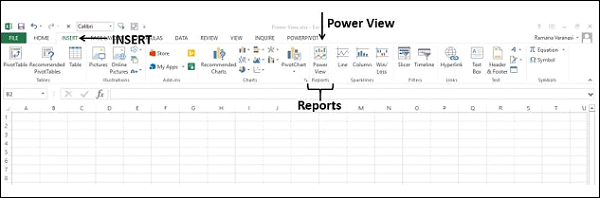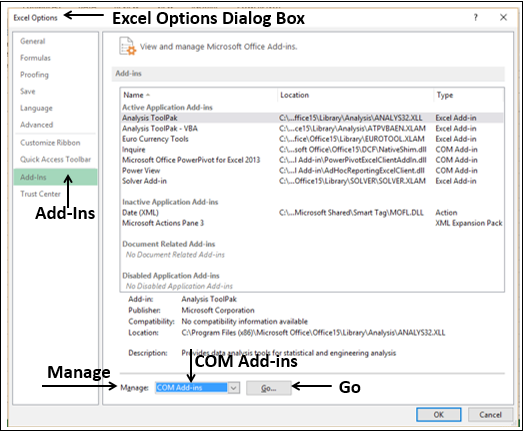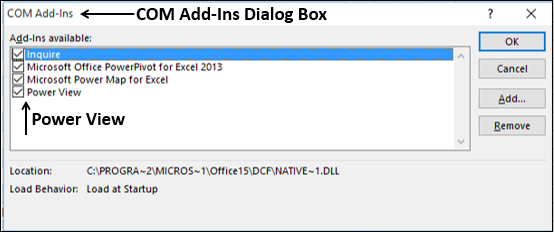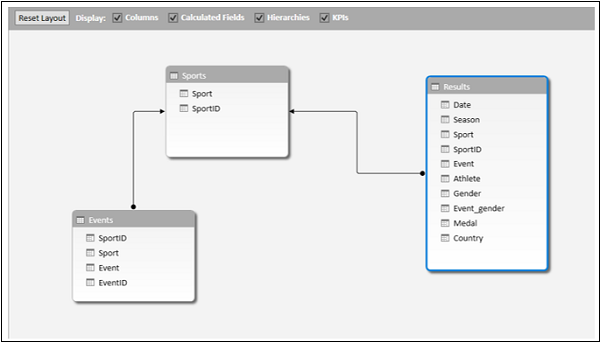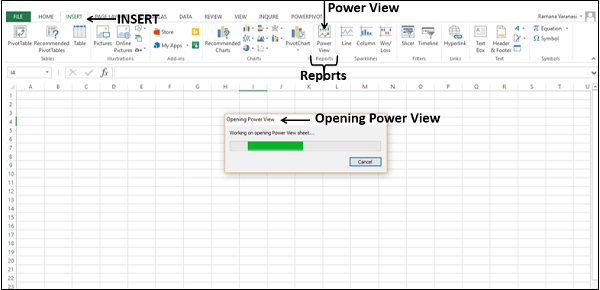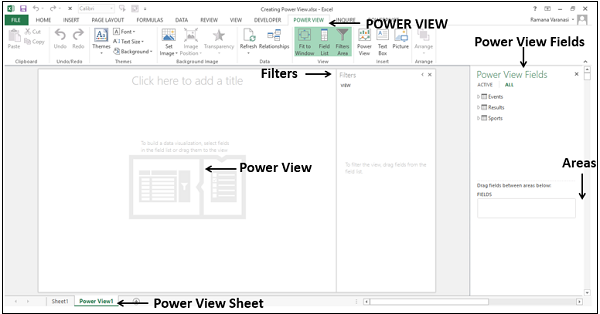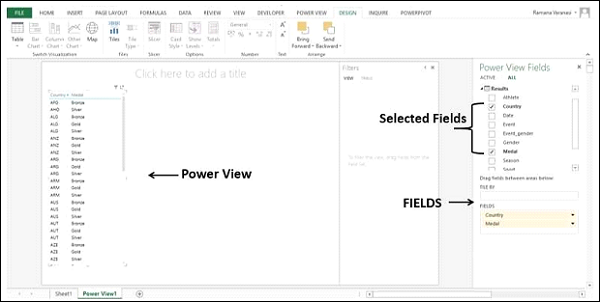Power View похож на холст, на котором вы можете иметь любое количество визуализаций, основанных на вашей модели данных. Вам нужно начать с создания таблицы Power View, а затем добавить поля из таблиц данных в Power View для визуализации и изучения данных.
Перед началом исследования данных с помощью Power View убедитесь, что надстройка Power View включена и доступна на ленте.
Нажмите вкладку INSERT на ленте. Power View должно быть видно на ленте в группе отчетов.
Включение Power View Надстройка
Если вы не нашли Power View на ленте, вам необходимо включить надстройку Power View.
-
Перейдите на вкладку «Файл» на ленте.
-
Нажмите Опции.
-
Нажмите Надстройки в диалоговом окне Параметры Excel.
-
Нажмите стрелку раскрывающегося списка в поле «Управление».
-
Выберите Надстройки COM из выпадающего списка и нажмите « Перейти» .
Перейдите на вкладку «Файл» на ленте.
Нажмите Опции.
Нажмите Надстройки в диалоговом окне Параметры Excel.
Нажмите стрелку раскрывающегося списка в поле «Управление».
Выберите Надстройки COM из выпадающего списка и нажмите « Перейти» .
Откроется диалоговое окно «Надстройки COM». Установите флажок Power View и нажмите OK.
Power View будет виден на ленте.
Создание Power View Sheet
Вы можете создать Power View из таблиц данных в модели данных.
Предположим, у вас есть следующая модель данных в вашей книге.
Чтобы создать лист Power View, выполните следующие действия:
- Нажмите вкладку INSERT в окне ленты в Excel.
- Нажмите Power View в группе отчетов.
Открывается окно сообщения Power View с горизонтально прокручивающейся зеленой строкой состояния. Это может занять некоторое время.
Лист Power View создается как лист в вашей книге Excel. Он содержит пустую область Power View, область Filters и список Power View Fields, отображающий таблицы в модели данных. Power View отображается в виде вкладки на ленте в листе Power View.
Вы поймете эти различные части листа Power View в следующей главе.
Создание Power View
В этом разделе вы поймете, как создать Power View на листе Power View.
Предположим, вы хотите показать медали, которые выиграла каждая страна.
Выберите поля Страна и Медаль из таблицы результатов. Эти два поля отображаются в разделе ПОЛЯ в областях. Power View будет отображаться в виде таблицы с двумя выбранными полями в виде столбцов.
Как вы можете видеть, Power View отображает, какие медали завоевала каждая страна.